Gmail hat keine Ordner. Stattdessen bietet es die Möglichkeit, Labels zu nutzen, und das ist oft viel flexibler und praktischer. Labels ermöglichen dir eine individuelle Sortierung deiner E-Mails, sodass du stets den Überblick behältst. In dieser Anleitung zeige ich dir, wie du effektiv mit Labels arbeitest und wie du sie an deine Bedürfnisse anpassen kannst, um deinen Posteingang optimal zu organisieren.
Wichtigste Erkenntnisse
- Labels bieten mehr Flexibilität als Ordner.
- Du kannst mehrere Labels für eine E-Mail verwenden.
- Mit Farben kannst du deine Labels visuell unterscheiden.
- Filter helfen dir, die Organisation automatisiert zu gestalten.
Schritt-für-Schritt-Anleitung
1. Labels verstehen und erstellen
Einer der größten Vorteile von Gmail ist die Möglichkeit, Labels zu erstellen. Während du in anderen E-Mail-Diensten Ordner hast, bieten Labels dir eine flexiblere Lösung. Wenn du ein neues Label erstellen möchtest, gehe zu deinem Gmail-Posteingang und klicke auf das Label-Symbol.
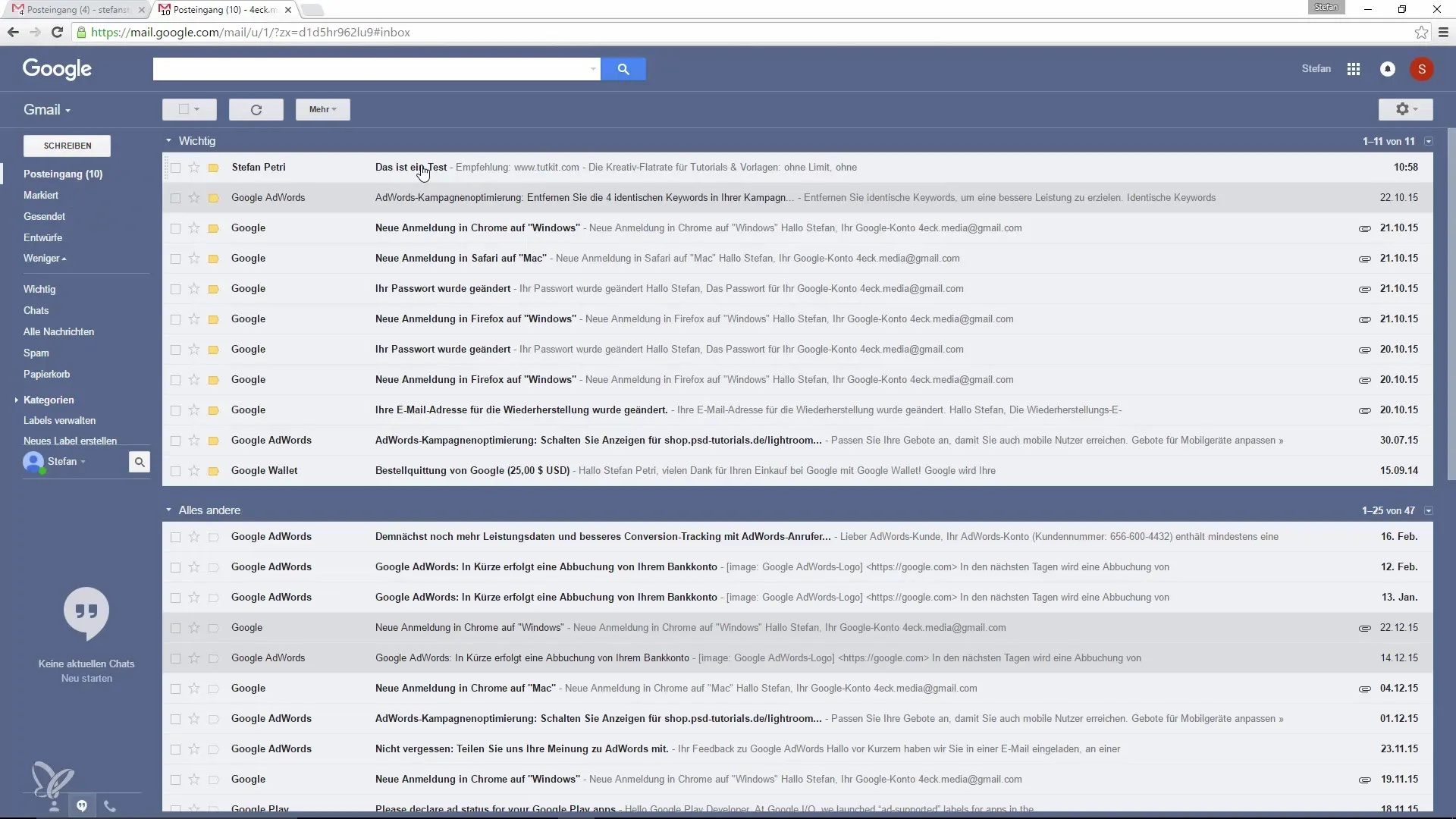
Hier kannst du entweder ein vorhandenes Label auswählen oder ein neues erstellen. Wenn du ein neues Label anlegst, nenne es beispielsweise „Bestellungen“ und klicke dann auf „Erstellen“ und bestätigt dies.
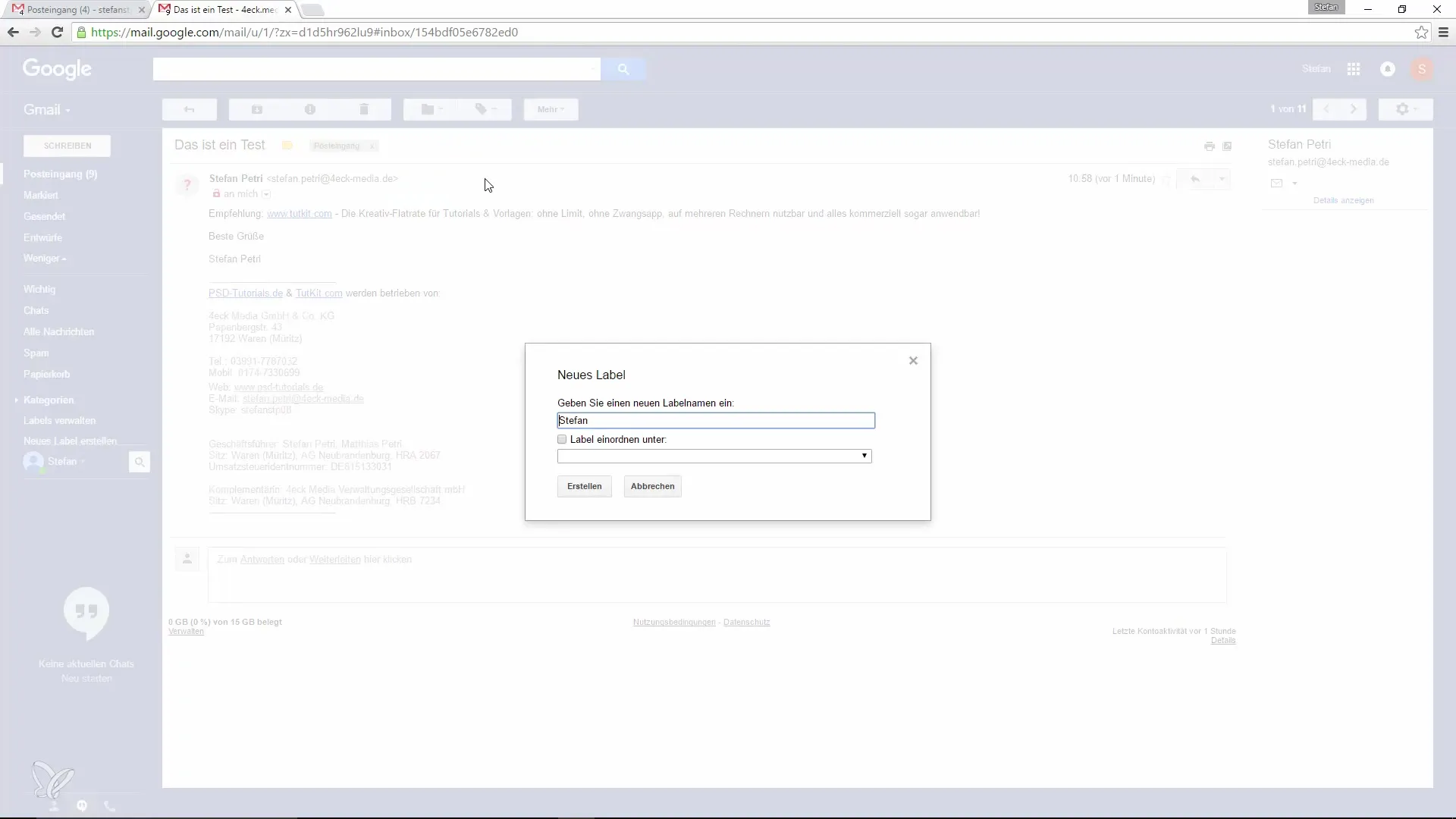
Das Label wird nun in deiner Liste angezeigt, und sobald du darauf klickst, können dir alle E-Mails unter diesem Label angezeigt werden.
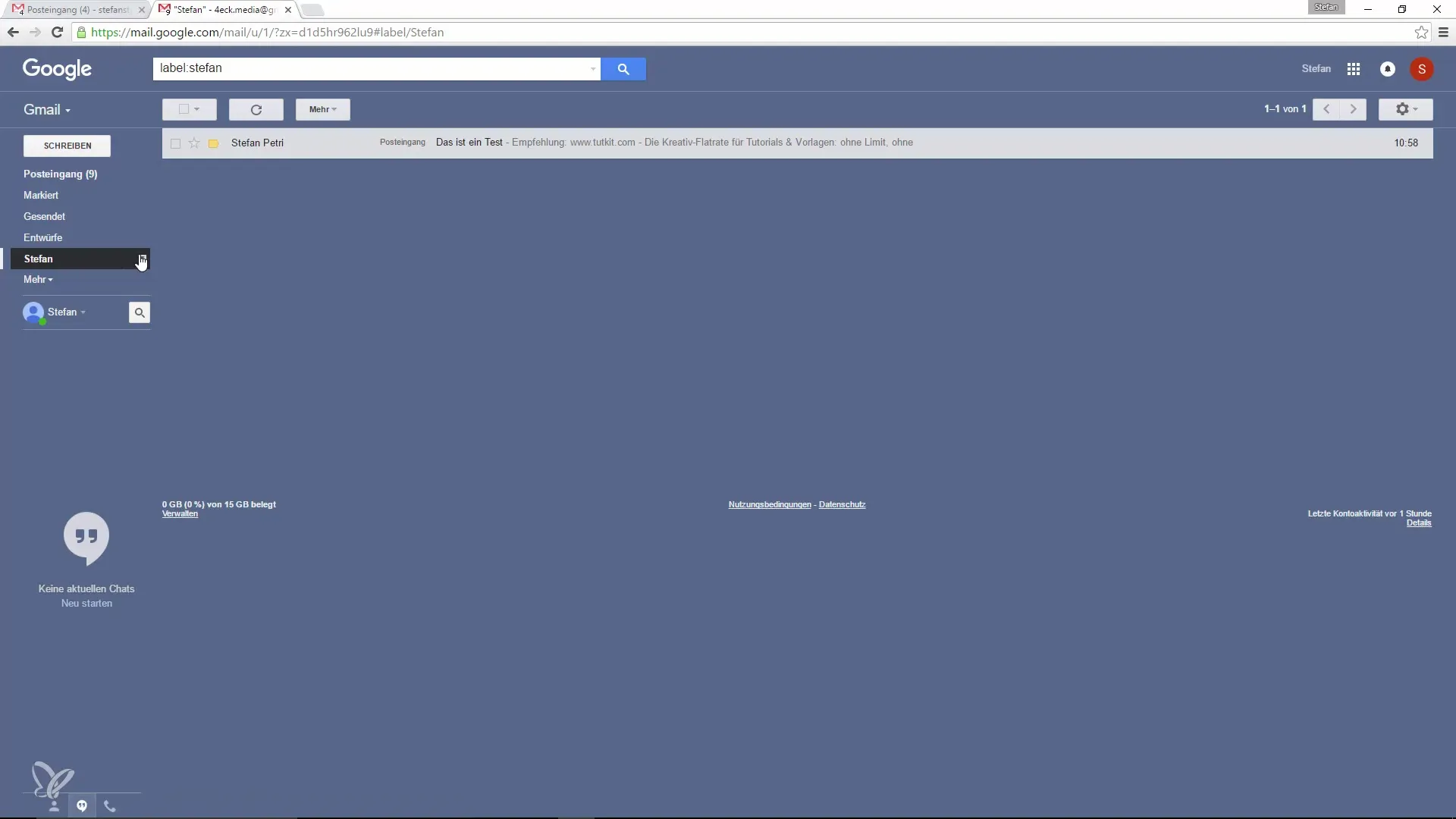
2. Farben für Labels festlegen
Um deine E-Mails noch besser zu organisieren, kannst du Farben für deine Labels festlegen. Möglicherweise möchtest du zum Beispiel für Bestellungen die Farbe Grün wählen, um auf einen Blick zu sehen, dass es sich um eine Bestellung handelt.
Um die Farbe deines Labels zu ändern, gehe wieder zu den Label-Einstellungen und wähle die entsprechende Farbe aus. Dies steigert die Übersichtlichkeit und erleichtert dir das Arbeiten.
3. Labels verwalten
Nachdem du deine Labels erstellt hast, möchtest du möglicherweise auch mal ein Label ausblenden oder ändern. In den Label-Verwaltungseinstellungen kannst du festlegen, welche Labels standardmäßig angezeigt werden sollen und welche nicht.
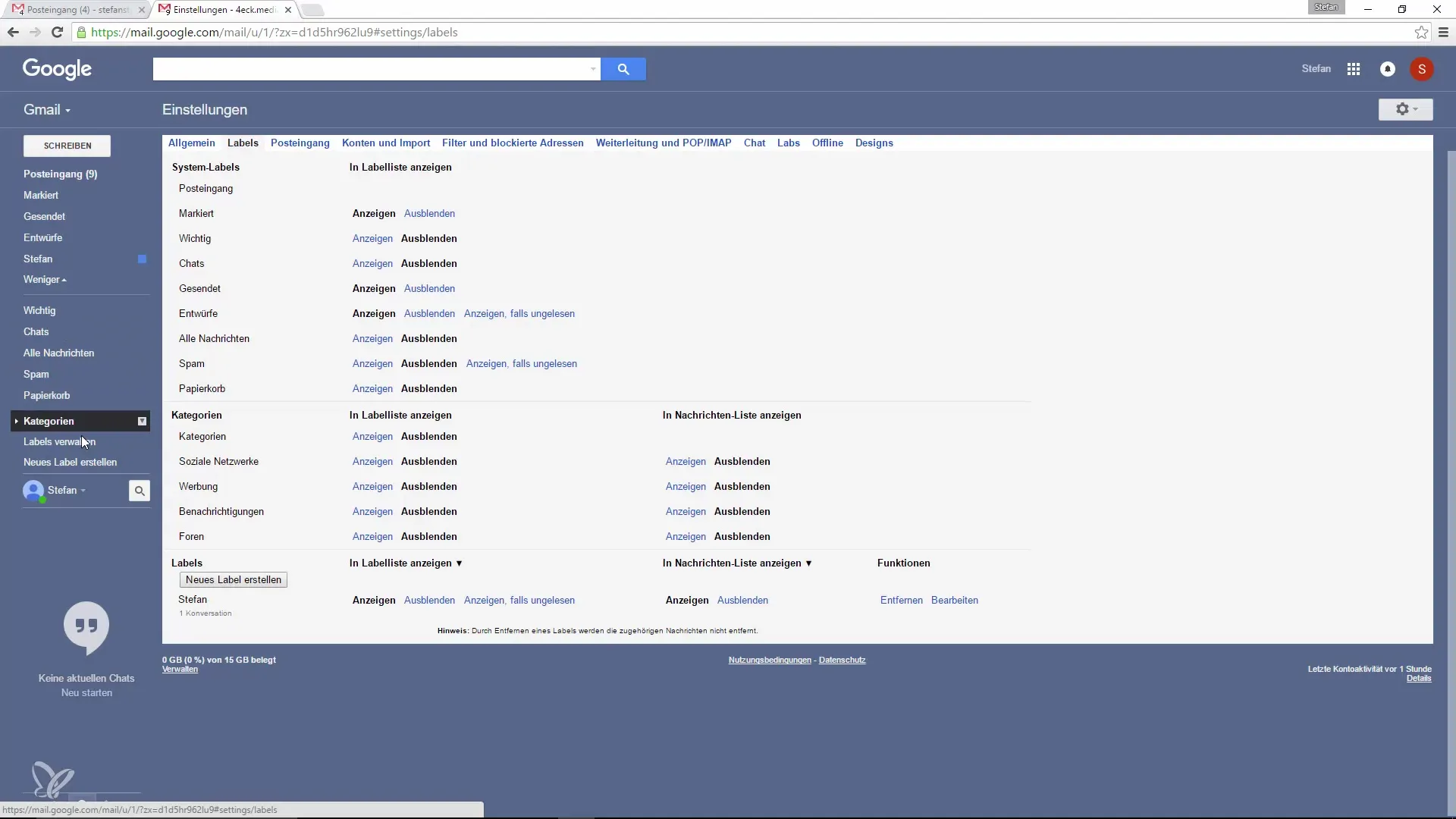
Wenn du beispielsweise ein Label namens „Stefan“ für weniger wichtige E-Mails hast, kannst du es so einstellen, dass es standardmäßig ausgeblendet wird. Damit ist dein Posteingang weniger überladen.
4. Weitere Labels hinzufügen
Ein hilfreiches weiteres Label könnte „Unerledigt“ sein. Um ein neues Label hinzuzufügen, geh einfach in die Label-Verwaltung und klicke auf „Neues Label erstellen“. Bei diesem Label kannst du auch eine Farbe auswählen, zum Beispiel Rot für unerledigte Aufgaben.
Damit hast du immer auf einen Blick, welche E-Mails noch offen sind und vielleicht deine Prioritäten setzen.
5. Filter für Labels einrichten
Um deine Organisation noch weiter zu optimieren, solltest du in Betracht ziehen, Filter zu erstellen. Filter ermöglichen es dir, E-Mails automatisch mit einem bestimmten Label zu versehen, sobald sie in deinem Posteingang ankommen.
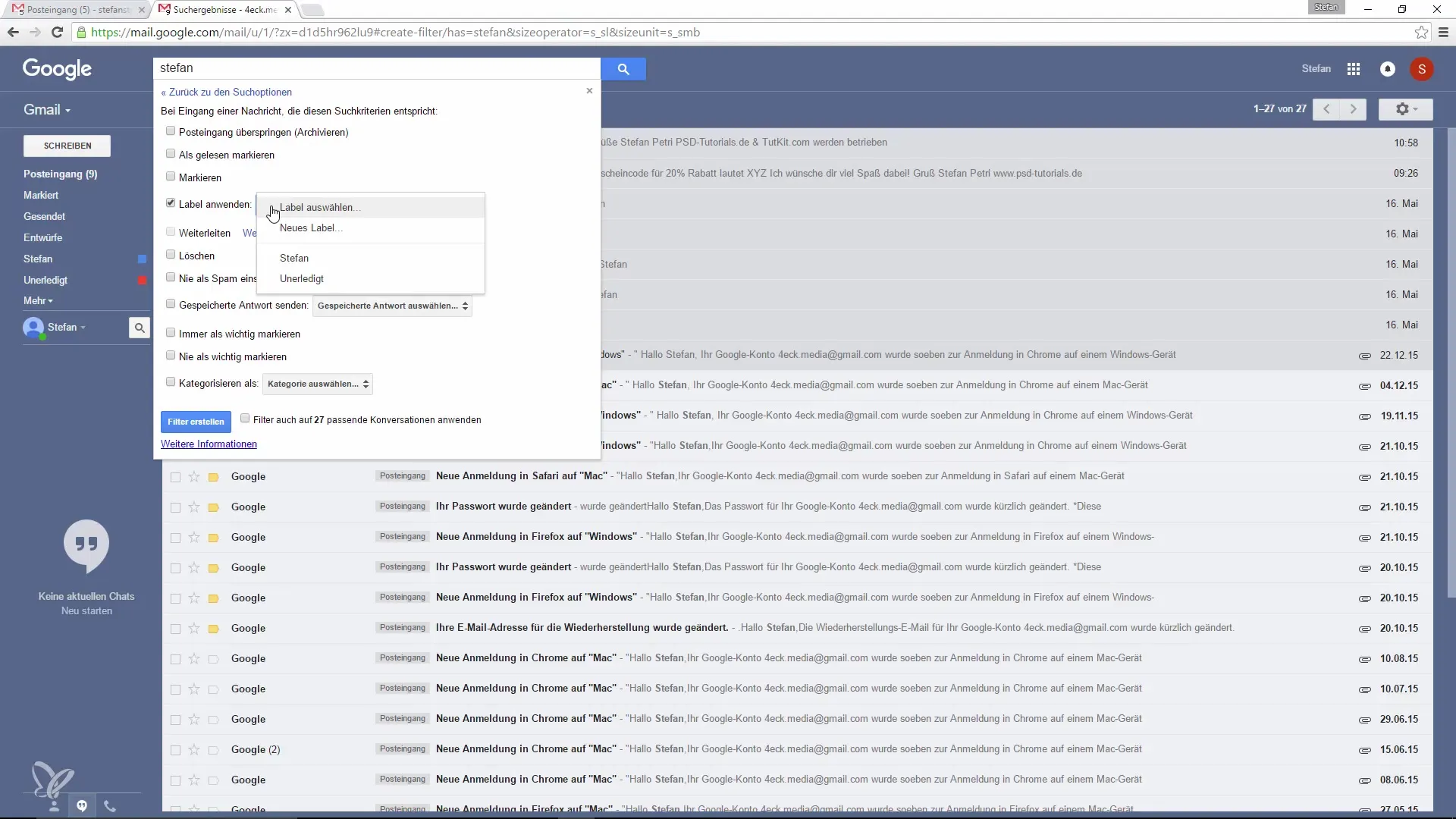
Gehe dazu in die Filter-Einstellungen. Du kannst Filter erstellen, die zum Beispiel E-Mails von bestimmten Absendern automatisch mit deinem „Bestellungen“-Label versehen.
6. Labels im Suchfeld kombinieren
Eine großartige Funktion von Gmail ist die Suchleiste. Hier kannst du gezielt nach E-Mails suchen und Labels kombinieren. Wenn du nur die unerledigten E-Mails von einem bestimmten Absender, zum Beispiel Stefan, sehen möchtest, kannst du das durch Eingabe von „Stefan + unerledigt“ in das Suchfeld tun.
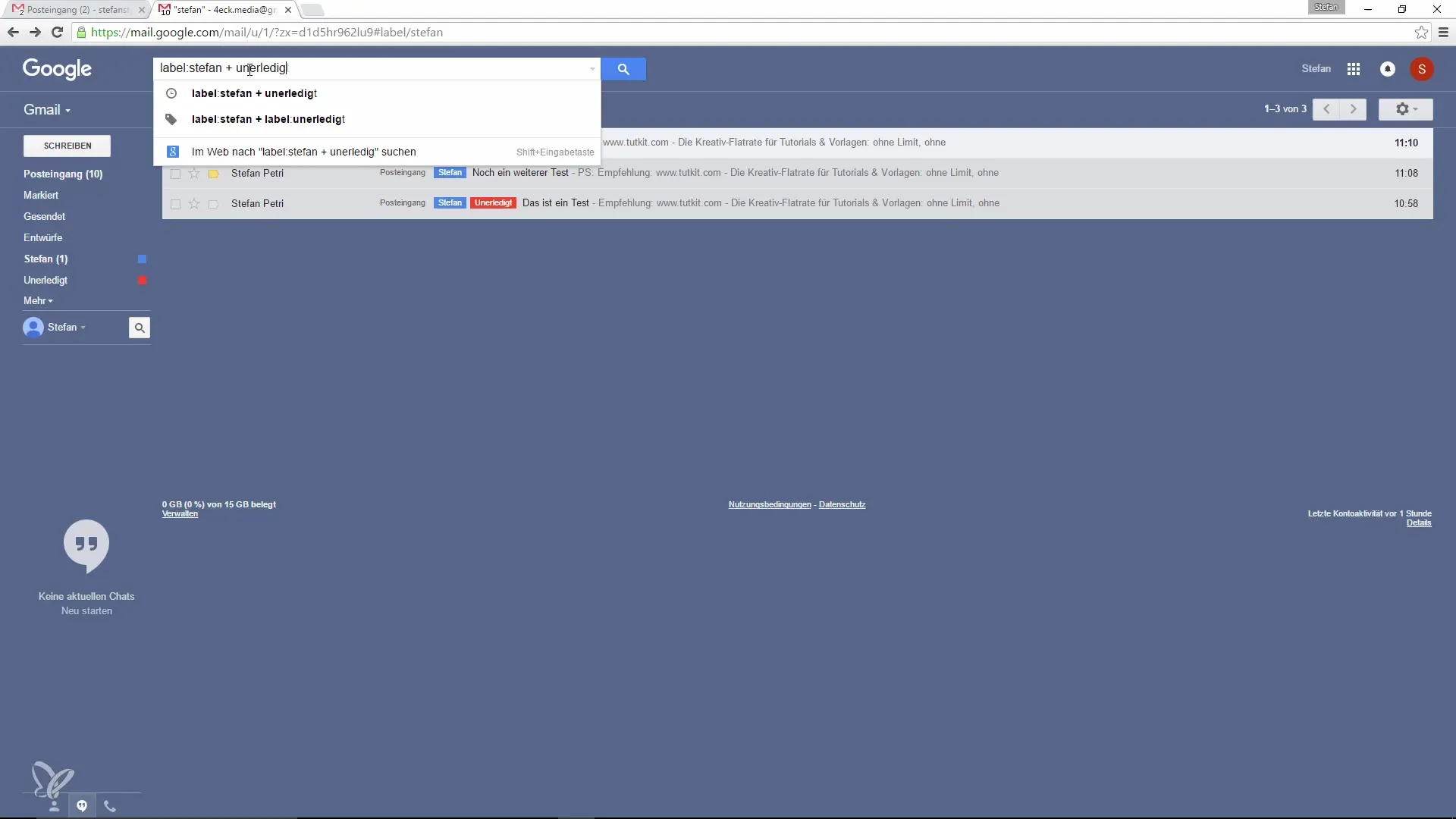
Indem du die Suche so kombinierst, bekommst du genau die E-Mails angezeigt, die für dich relevant sind, und vermeidest eine übermäßige Flut an Informationen.
Zusammenfassung – So bringst du Ordnung in Gmail – Mit Labels schneller und übersichtlicher arbeiten
Gmail bietet eine hervorragende Möglichkeit zur Organisation deiner E-Mails über Labels, die flexibler sind als traditionelle Ordner. Indem du dir die Zeit nimmst, Labels zu erstellen und richtig zu verwalten, wirst du schnell merken, wie einfach es ist, den Überblick zu bewahren. Nutze Farben, Filter und die Suchfunktion, um deine Arbeit effizienter zu gestalten und deinen Posteingang im Griff zu haben.
Häufig gestellte Fragen
Wie erstelle ich ein Label in Gmail?Klicke auf das Label-Symbol und wähle „Neues Label erstellen“.
Wie kann ich Farben für Labels festlegen?Gehe in die Label-Verwaltung und wähle die gewünschte Farbe aus.
Kann ich mehrere Labels für eine E-Mail verwenden?Ja, du kannst einer E-Mail mehrere Labels zuweisen.
Wie aktiviere ich Filter in Gmail?Gehe in die Filter-Einstellungen und erstelle einen neuen Filter für die gewünschte E-Mail.
Wie kombiniere ich Labels in der Suche?Gib im Suchfeld „Label:Name + Label:Name“ ein, um E-Mails zu filtern.


